

|
本站电脑知识提供应用软件知识,计算机网络软件知识,计算机系统工具知识,电脑配置知识,电脑故障排除和电脑常识大全,帮助您更好的学习电脑!不为别的,只因有共同的爱好,为软件和互联网发展出一分力! 我们使用ps软件可以制作出很多形状图案,那么若想制作心形图案,该怎么操作呢?下面小编就将ps制作心形图案的方法和大家分享一下哦。 1.第一步,在ps软件中,找到矩形工具栏目中的自定义形状工具按钮,并打开上方的形状菜单 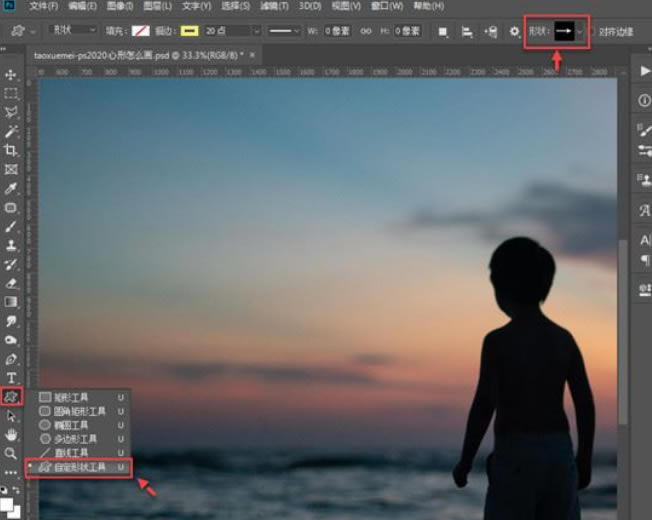
2.第二步,在下拉菜单的设置栏目中找到全部选项 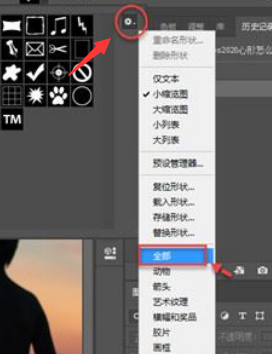 3.第三步,找到并选择心形,并在弹出的提示窗口中点击追加按钮即可 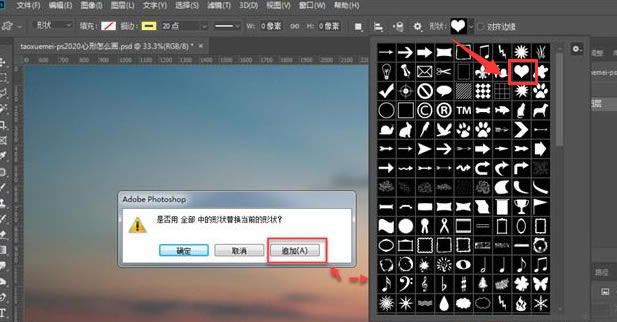 ps制作心形图案的方法小编就分享到了,还不会的朋友赶快来学习一下吧。 学习教程快速掌握从入门到精通的电脑知识 |
温馨提示:喜欢本站的话,请收藏一下本站!